お名前.com サーバーの申し込み方法
お名前.comの共用サーバーの申し込み方法について記載します。
お名前.comの共用サーバーの申し込みにあたり事前準備アイテム
申し込みで特に難しい点はありませんが、お名前.comの共用サーバーに申し込むにあたり事前に用意しなければならないものが2点あります。
1点目:支払い用クレジットカード(※コンビニ決済を利用する場合は不要)
2点目:独自ドメイン
そして、2点目の独自ドメインに関してですがお名前.comの共用サーバーで使用するドメインを申し込み時に1つ登録する必要があります。ドメインの登録は次の3通りから選択することができます。
(1)申し込み時に『お名前.com』で新しくドメインを取得する
(2)他のレジストラで取得済みのドメインを使用する
(3)既に『お名前.com』で取得しているドメインを使用する
(1) 申し込み時に『お名前.com』で新しくドメインを取得する
申し込みの途中でドメインを取得するので、あらかじめ取得する必要はありません。期間限定ですが、ここでドメインを取得する場合はドメイン料が無料となるのでオススメです。ただし、選択できるトップレベルドメインは限定されています。
(2) 他のレジストラで取得済みのドメインを使用する
エックスドメインやムームドメインなど他のレジストラで取得したドメインを使用する場合は、あらかじめそのレジストラで独自ドメインを取得しておいてください。
(3) 既に『お名前.com』で取得しているドメインを使用する
既に『お名前.com』で取得している独自ドメインを使用する場合は、あらかじめ何か準備をするものはありません。申し込み途中で対象ドメインを選択します。
お名前.com共用サーバーの申し込み手順
(手順1)
まずは、下記のリンクから『お名前.com』の公式サイトを開いて下さい。
(手順2)
共用サーバーの申込画面が開いたら画面最下部にある『今すぐお申込み』ボタンを押して下さい。
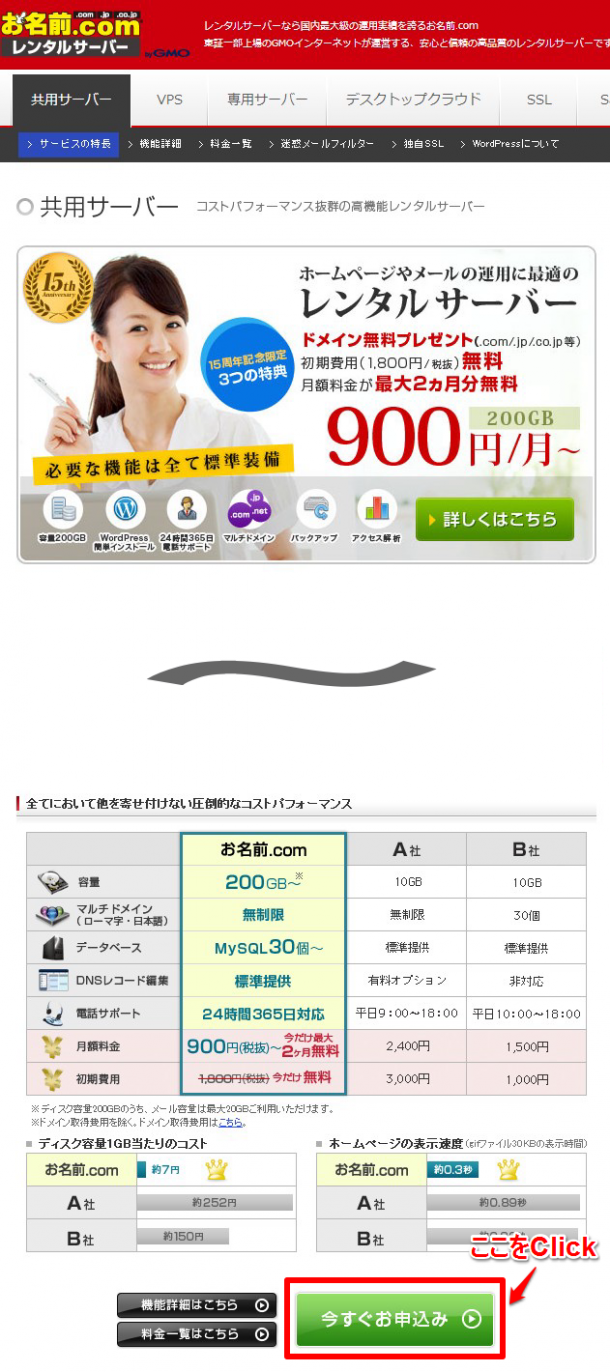
お名前.com共用サーバー申し込み
(手順3)
お名前.comで使用するドメインを指定します。前章『お名前.comの共用サーバーの申し込みにあたり事前準備アイテム』の2点目で記載したのがここに該当します。
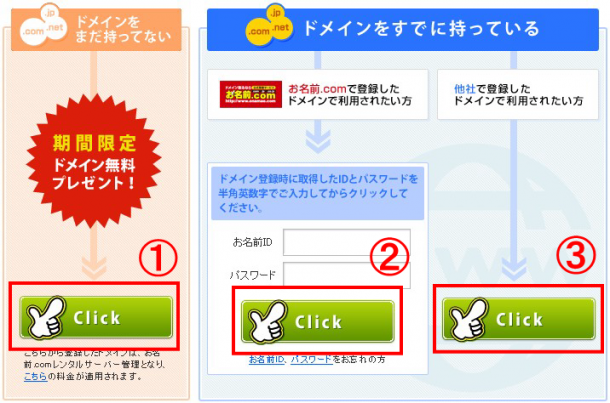
お名前.com共用サーバー申し込み
①ドメインをまだ持っていない
期間限定ですが無料で1ドメイン取得できるのでオススメです。無料ドメインを取得する場合は、『ドメインをまだ持っていない』の欄の『Click』ボタンを押すとドメイン取得画面が表示されます。取得したいトップレベルドメインにチェックを入れ、ドメイン名を入力したい後、『ドメイン検索』ボタンを押して下さい。
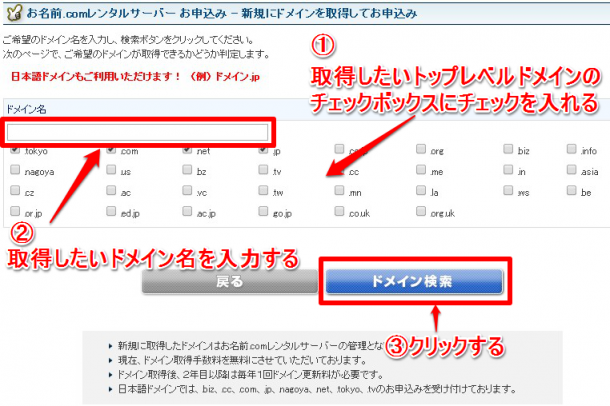
お名前.com共用サーバー申し込み
入力したドメインが表示されるのでRadioボタンをONにし、『次へ』ボタンを押して(手順4)へ進んで下さい。
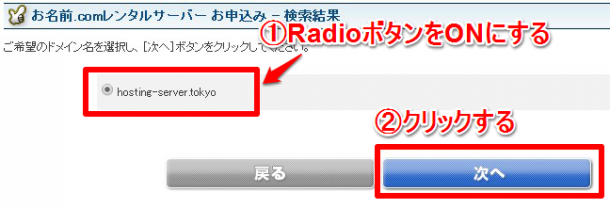
お名前.com共用サーバー申し込み
②お名前.comで登録済みのドメインを利用する
既にお名前.comで取得済みのドメインを使用する場合は、ドメインを取得しているお名前.comアカウントを入力し『Click』ボタンを押して下さい。取得済みドメインの一覧が表示されるので共用サーバーで使用するドメインを選び『次へ』ボタンを押して、(手順4)へ進んで下さい。
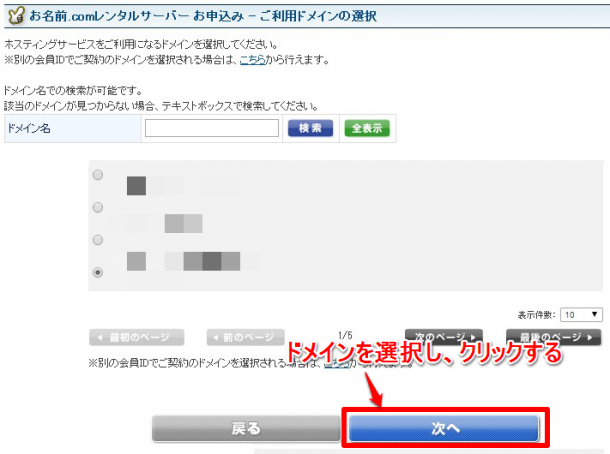
お名前.com共用サーバー申し込み
③他のレジストラで取得済みドメインを使用する
ドメイン入力欄が表示されるので、他のレジストラで取得済みドメインを入力して下さい。『次へ』ボタンを押して、(手順4)へ進んで下さい。
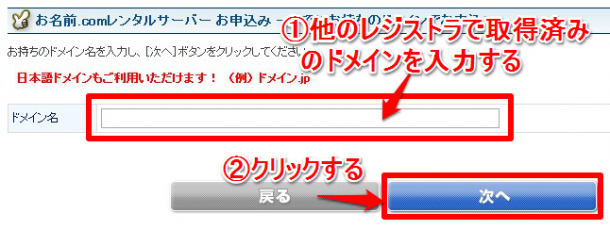
お名前.com共用サーバー申し込み
(手順4)
お名前.com共用サーバーで申し込むプランを選択します。選択肢は3種類あります。一番オススメは、『賢威』のセットプランです。『賢威』に関してはここでは詳しくは書きませんが、非常にすぐれたWordPress、HTMLテンプレートです。本サイトも利用しています。不要な人は(1)もしくは(2)を選択して下さい。どちらを選択しようか迷っている方は、『用途別レンタルサーバー選び』の記事を参照して下さい。
(1) SD-11プラン
(2) SD-12プラン
(3) SD-11 賢威テーマパック
プランを選択すると、契約月数と料金が表示されるので希望の期間を選択し、『次へ』ボタンを押して下さい。
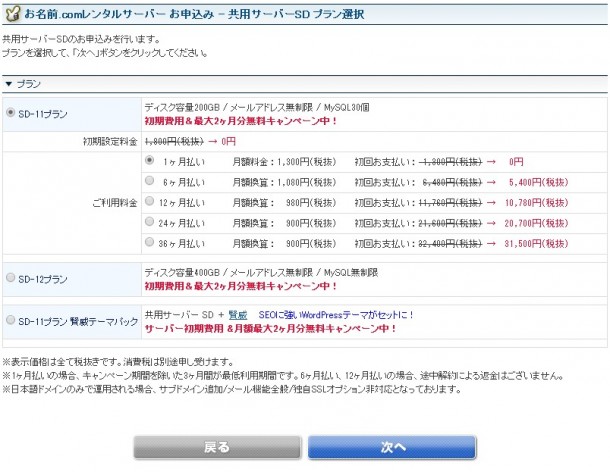
お名前.com共用サーバー申し込み
(手順5)
お名前.comレンタルサーバーに登録する個人情報、クレジットカード情報など必要事項を入力してください。入力後、『次へ』ボタンを押すと確認画面が表示されるので、利用規約に同意するのチェックボックスをONにし『お申込み』ボタンを押します。
これで申し込みは一通り完了です。実際にサーバーを使用できる様になるまでは約1時間程度かかります。使用可能になると、申し込み時に入力したメールアドレス宛に『[お名前.com] 共用サーバー SD サーバー設定完了』といった件名のメールが送られてきます。
もし、コントロールパネルにログインできないといった迷うようなことが起きれば、『ログイン手順』の記事を参考にしてみて下さい。
ご参照ありがとうございました。記事の内容が役に立った方は、下のソーシャルボタンを押して頂けると嬉しいです。

